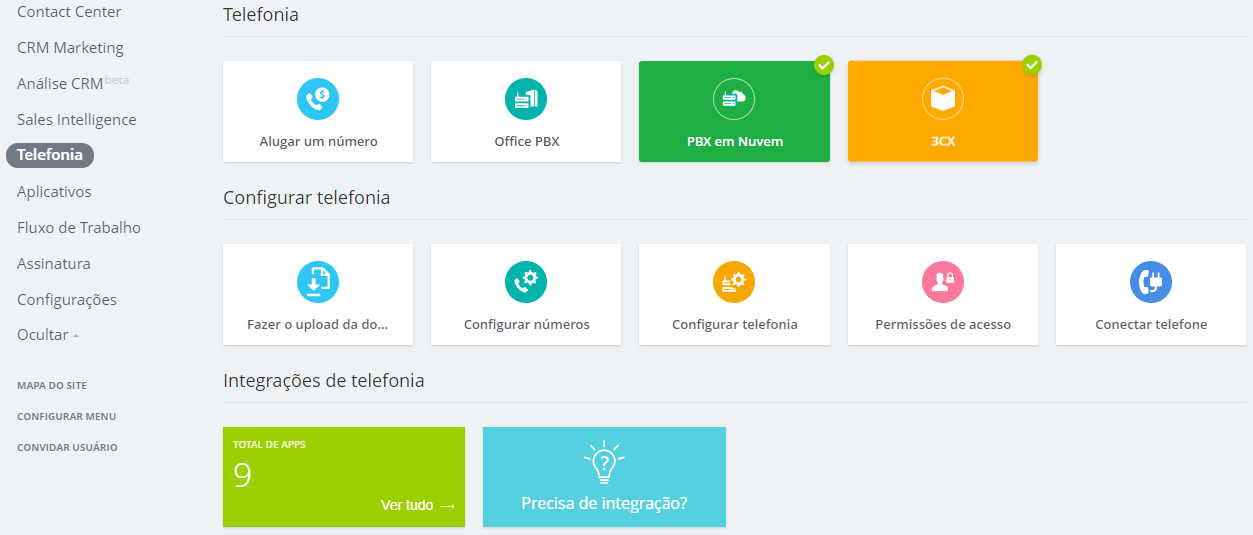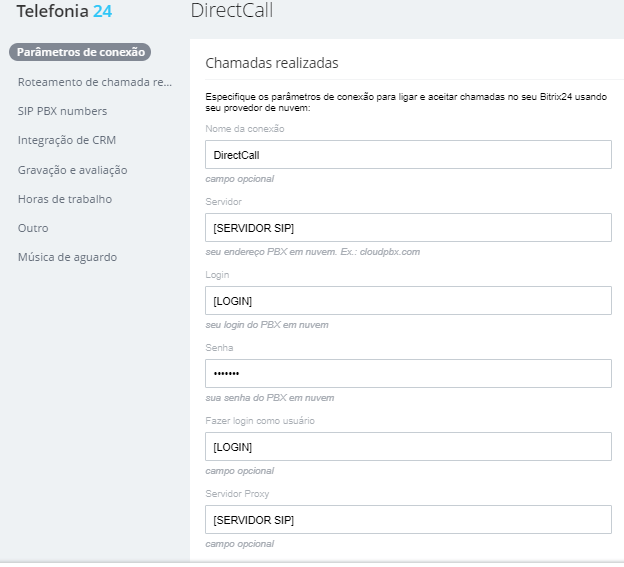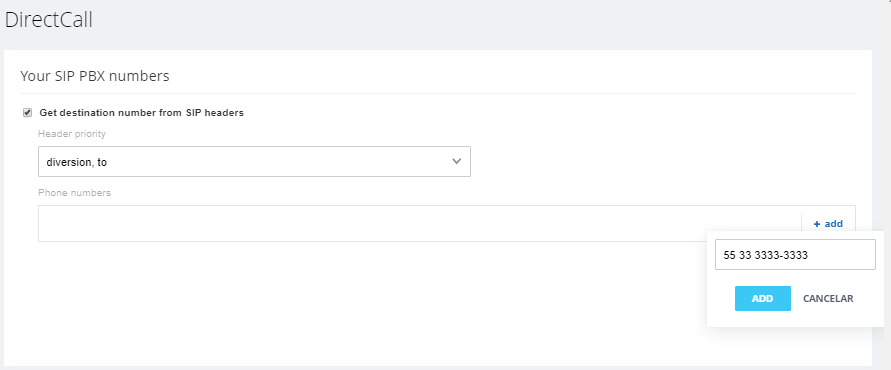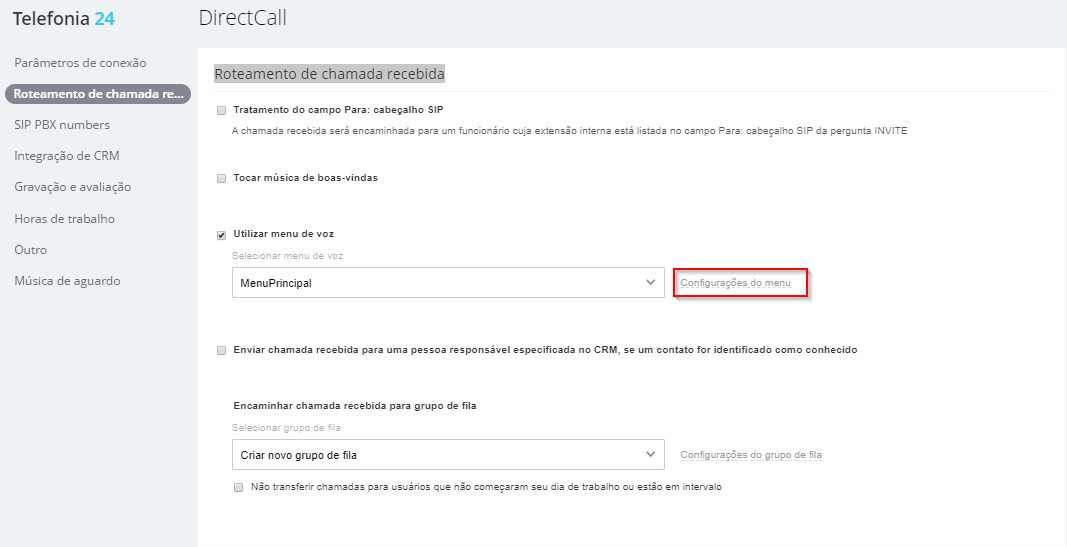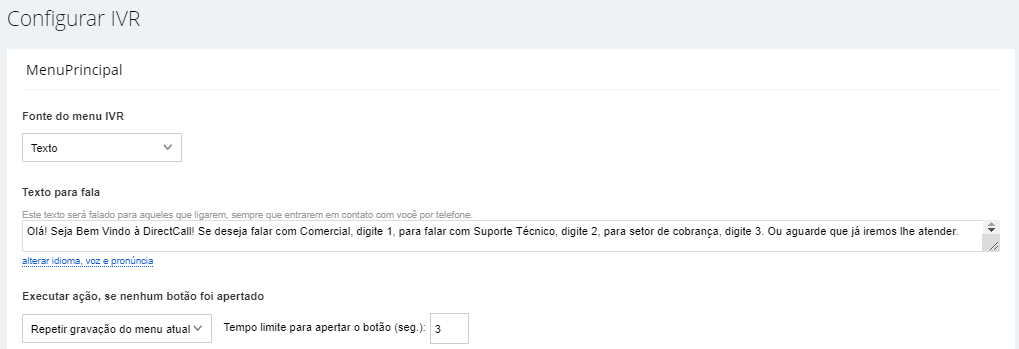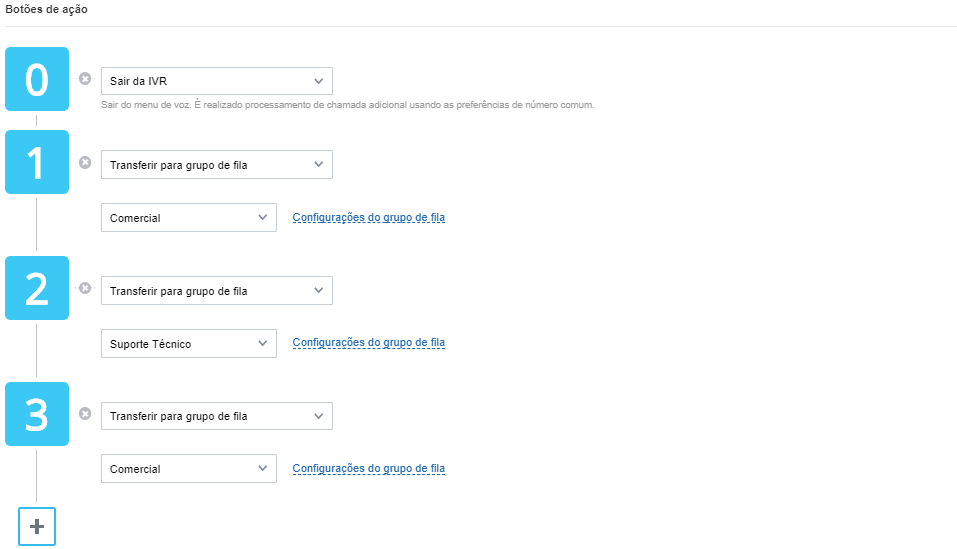BITRIX24 PBX IP | BITRIX24
O Bitrix24 é um espaço de trabalho conjunto que lida com muitos
aspectos das operações e tarefas diárias. CRM, Gerenciamento de Projeto e Plataforma de Colaboração para a
gestão do seu negócio. A partir de servidores locais ou na nuvem.
- Esta solução pode
transformar o seu celular em ramal (Android ou iOS). - Permite videoconferência com
webRTC. - Melhora o atendimento ao
cliente, pode ser integrado com o seu CRM, Helpdesk, etc.
Veja como instalar SIP Trunk no BITRIX24 , testar grátis:
Em tempo, SIP Trunk é o nome que se dá para a uma Linha de Telefone baseada em
SIP. Já um número de telefone baseado em SIP é chamado de Número
Virtual ou de DID por motivos como: Mobilidade, pode ser habilitado em cidades
onde o cliente nem possui endereço ou estrutura física.
O SIP Trunk da Directcall é compatível com qualquer versão do BITRIX24 , no entanto aconselhamos a utilização da
versão mais recente para garantir o uso pleno de todos os recursos dos nossos troncos e números SIP (DIDs).
A versão utilizada para este manual é Bitrix24 On-Premise. – Site BITRIX24
Manual de instalação:
1. Para configurar a sua conta SIP dentro do Bitrix24 acesse o seu painel clicando aqui e faça o login utilizando suas credenciais
2. No menu situado no canto esquerdo clique na aba “Mais” para listar todas as opções disponíveis
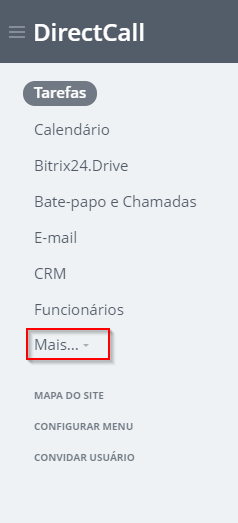
3. Acesse a aba Telefonia para listar o menu com as opções de configuração
4. Para adicionar uma nova conta SIP, clique na opção “Configurar Números”
5. Na aba Parâmetros de conexão você deve inserir a conta SIP que recebeu da Directcall por e-mail, após solicitar um teste grátis:
NOTA: Se você ainda não solicitou um acesso de teste gratuito na Directcall pode solicitar aqui
6. Depois de preenchidas as credenciais da conta, clique em SALVAR para que sua conta se registre na rede Directcall
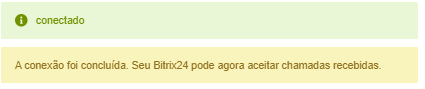
7. Para adicionar uma linha telefônica em seu Bitrix24
a) Acesse a aba SIP PBX numbers e clique no botão +ADD
b) Digite o número de telefone “recebido da Directcall”
c) Clique no botão ADD e no botão SALVAR
Pronto, você já conseguirá fazer e receber ligações !
Para fazer ligações clique no número de telefone, nos contatos do Bitrix24.
Pare receber ligações disque para o número de telefone que recebeu da Directcall via e-mail, com o título: Instruções para habilitar telefonia IP no seu Bitrix.
Configuração de URA
1. Faça o login (Passo 1 acima), clique em Mais no menu (Passo 2 acima) e acesse a aba Telefonia para listar o menu com as opções de configuração
2. Para adicionar uma URA, clique na opção “Configurar Números”
3. Em seguida acesse a aba Roteamento de chamada recebida e clique na opção “Configurações de menu”
4. Primeiramente você deve selecionar a fonte do menu IVR. No exemplo abaixo iremos criar uma URA a partir de um texto
Ainda nesta sessão você deverá definir qual a medida tomada caso o cliente não digite nenhuma opção de sua URA.
5. Em seguida você definirá o direcionamento das opções de sua URA. No exemplo abaixo iremos encaminhar cada opção para um departamento específico da empresa
Caso necessite remoldar a configuração de cada grupo, clique em “Configurações do grupo de fila”. Após realizar todas as ações necessárias em sua URA clique em SALVAR.